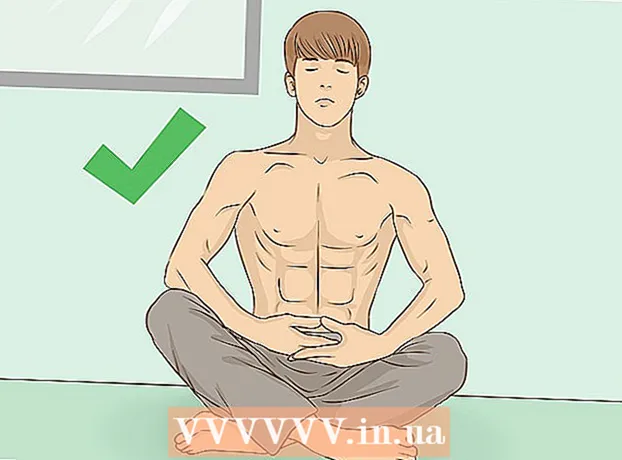Autor:
Janice Evans
Data E Krijimit:
3 Korrik 2021
Datën E Azhurnimit:
1 Korrik 2024
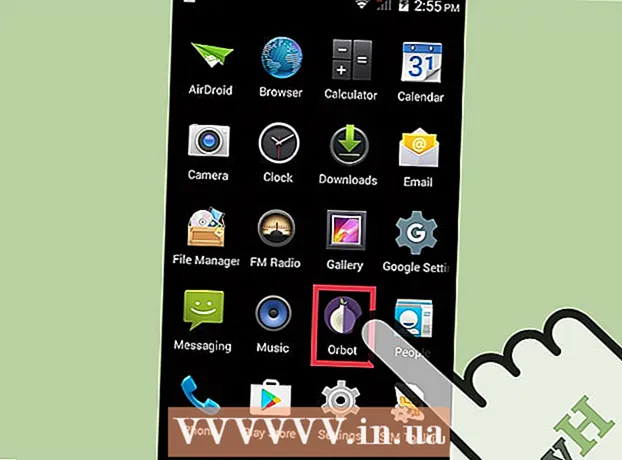
Përmbajtje
- Hapa
- Pjesa 1 nga 4: Si të vendosni një telefon të ri
- Pjesa 2 nga 4: Thirrjet dhe Mesazhet
- Pjesa 3 nga 4: Si të personalizoni desktopët
- Pjesa 4 nga 4: Instalimi i Aplikacioneve nga Dyqani Google Play
- Këshilla
Telefonat inteligjentë kombinojnë aq shumë funksione saqë ata kanë ardhur të ngjajnë me Thikën e Ushtrisë Zvicerane dhe kanë tejkaluar të gjitha llojet e tjera të telefonave. Si rezultat, ato janë shndërruar në pajisje komplekse, për funksionimin efektiv të të cilave ju duhet të njiheni plotësisht me parimet e funksionimit. Përveç thirrjeve dhe mesazheve, telefonat inteligjentë janë të pajisur me një numër të madh funksionesh me cilësime individuale.
Hapa
Pjesa 1 nga 4: Si të vendosni një telefon të ri
 1 Shpaketoni pajisjen. Shqyrtoni pajisjen dhe gjeni kontrollet kryesore. Këto përfshijnë butonat e energjisë dhe të volumit, si dhe lidhësin e ngarkuesit dhe daljen audio. Për navigim të lehtë, mund të përdorni çelësat e funksionit, të cilët përfshijnë një buton në shtëpi në formë shtëpie, një buton mbrapa në formë shigjete dhe një buton të aplikacioneve të lançuar kohët e fundit që ju lejon të shihni një listë të të gjitha programeve që funksionojnë. Në disa modele, këto butona bëhen të dukshëm pasi ndizni telefonin inteligjent. Pajisja jashtë kutisë mund të shkarkohet, prandaj përdorni ngarkuesin për të ndezur telefonin.
1 Shpaketoni pajisjen. Shqyrtoni pajisjen dhe gjeni kontrollet kryesore. Këto përfshijnë butonat e energjisë dhe të volumit, si dhe lidhësin e ngarkuesit dhe daljen audio. Për navigim të lehtë, mund të përdorni çelësat e funksionit, të cilët përfshijnë një buton në shtëpi në formë shtëpie, një buton mbrapa në formë shigjete dhe një buton të aplikacioneve të lançuar kohët e fundit që ju lejon të shihni një listë të të gjitha programeve që funksionojnë. Në disa modele, këto butona bëhen të dukshëm pasi ndizni telefonin inteligjent. Pajisja jashtë kutisë mund të shkarkohet, prandaj përdorni ngarkuesin për të ndezur telefonin.  2 Vendosni kartën SIM. Kërkohet të lidheni me rrjetin e operatorit. Vendndodhja e saktë e folesë së kartës SIM varet nga prodhuesi i pajisjes. Lidhësi mund të vendoset nën baterinë, drejtpërdrejt nën kapak, ose prapa një prize të veçantë. Ndiqni udhëzimet për të gjetur vendin për të instaluar kartën SIM.
2 Vendosni kartën SIM. Kërkohet të lidheni me rrjetin e operatorit. Vendndodhja e saktë e folesë së kartës SIM varet nga prodhuesi i pajisjes. Lidhësi mund të vendoset nën baterinë, drejtpërdrejt nën kapak, ose prapa një prize të veçantë. Ndiqni udhëzimet për të gjetur vendin për të instaluar kartën SIM.  3 Fut kartën SD. Karta e kujtesës SD e heqshme lejon më shumë ruajtje. Nuk është e nevojshme të përdorni një kartë të tillë, por ndonjëherë është e pamundur të instaloni aplikacione të reja dhe të ruani skedarë multimedialë pa të, nëse kujtesa e brendshme është tashmë e zënë. Foleja e kartës SD mund të vendoset nën mbulesën dhe të mbështesë formatet SD, mini-SD dhe micro-SD, të cilat ndryshojnë në madhësinë fizike. Ju lutemi referojuni manualit të udhëzimeve për informacion mbi kartat e kujtesës të mbështetura.
3 Fut kartën SD. Karta e kujtesës SD e heqshme lejon më shumë ruajtje. Nuk është e nevojshme të përdorni një kartë të tillë, por ndonjëherë është e pamundur të instaloni aplikacione të reja dhe të ruani skedarë multimedialë pa të, nëse kujtesa e brendshme është tashmë e zënë. Foleja e kartës SD mund të vendoset nën mbulesën dhe të mbështesë formatet SD, mini-SD dhe micro-SD, të cilat ndryshojnë në madhësinë fizike. Ju lutemi referojuni manualit të udhëzimeve për informacion mbi kartat e kujtesës të mbështetura. - Disa pajisje nuk mund të zgjerojnë kujtesën e integruar dhe nuk mbështesin kartat SD.
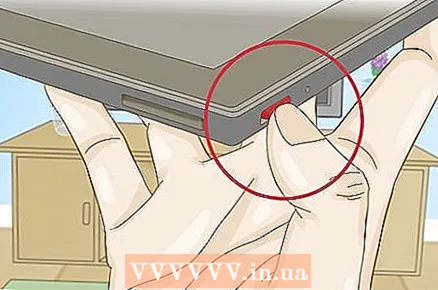 4 Ndizni smartphone -in tuaj dhe përfundoni konfigurimin fillestar. Shtypni dhe mbani butonin e energjisë për disa sekonda për të ndezur telefonin tuaj. Gjithashtu do të duhen disa sekonda që makina të ndizet. Pastaj do të hapet menyja fillestare e konfigurimit. Ndiqni kërkesat në ekran dhe përfundoni konfigurimin.
4 Ndizni smartphone -in tuaj dhe përfundoni konfigurimin fillestar. Shtypni dhe mbani butonin e energjisë për disa sekonda për të ndezur telefonin tuaj. Gjithashtu do të duhen disa sekonda që makina të ndizet. Pastaj do të hapet menyja fillestare e konfigurimit. Ndiqni kërkesat në ekran dhe përfundoni konfigurimin. 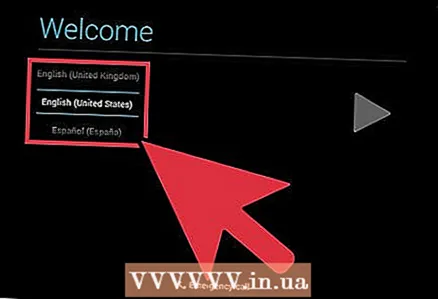 5 Zgjidhni gjuhën. Ky opsion ju lejon të ndryshoni gjuhën e paracaktuar të menusë dhe cilësimet e gjuhës për disa aplikacione. Gjuha gjithmonë mund të ndryshohet në cilësimet e telefonit.
5 Zgjidhni gjuhën. Ky opsion ju lejon të ndryshoni gjuhën e paracaktuar të menusë dhe cilësimet e gjuhës për disa aplikacione. Gjuha gjithmonë mund të ndryshohet në cilësimet e telefonit.  6 Zgjidhni një rrjet Wi-Fi. Nëse tarifa juaj parashikon internet celular, atëherë smartphone mund të lidhet menjëherë me rrjetin. Ju gjithashtu mund të lidhni smartphone tuaj me një rrjet Wi-Fi lokal për një lidhje më të shpejtë të rrjetit ose të ruani të dhënat celulare. Shfletoni listën e rrjeteve pa tel në dispozicion dhe zgjidhni pikën e përshtatshme të hyrjes.
6 Zgjidhni një rrjet Wi-Fi. Nëse tarifa juaj parashikon internet celular, atëherë smartphone mund të lidhet menjëherë me rrjetin. Ju gjithashtu mund të lidhni smartphone tuaj me një rrjet Wi-Fi lokal për një lidhje më të shpejtë të rrjetit ose të ruani të dhënat celulare. Shfletoni listën e rrjeteve pa tel në dispozicion dhe zgjidhni pikën e përshtatshme të hyrjes. - Për t'u lidhur me një rrjet të sigurt, duhet të futni një fjalëkalim. Prekni fushën e futjes së tekstit për të shfaqur tastierën në ekran dhe më pas futni fjalëkalimin.
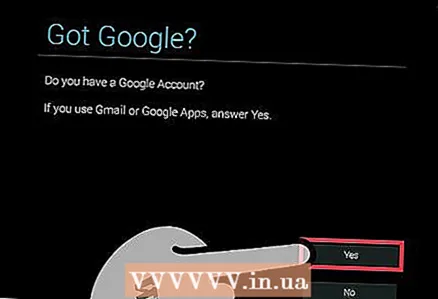 7 Krijoni ose regjistrohuni në llogarinë tuaj të Google. Android është zhvilluar nga Google, kështu që ju duhet të krijoni një llogari falas për të përdorur Google Play, Gmail, YouTube dhe më shumë. Ndiqni kërkesat në ekran për të krijuar një llogari Google ose regjistrohuni në një llogari ekzistuese që do të lidhet me këtë smartphone.
7 Krijoni ose regjistrohuni në llogarinë tuaj të Google. Android është zhvilluar nga Google, kështu që ju duhet të krijoni një llogari falas për të përdorur Google Play, Gmail, YouTube dhe më shumë. Ndiqni kërkesat në ekran për të krijuar një llogari Google ose regjistrohuni në një llogari ekzistuese që do të lidhet me këtë smartphone. 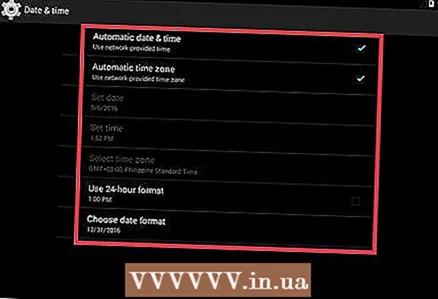 8 Vendosni datën dhe orën. Mund të zgjidhni të vendosni kohën mbi rrjetin ose ta vendosni kohën aktuale me dorë.
8 Vendosni datën dhe orën. Mund të zgjidhni të vendosni kohën mbi rrjetin ose ta vendosni kohën aktuale me dorë. - Kur vendosni manualisht, gjithashtu duhet të zgjidhni datën, zonën kohore dhe formatin e orës.
 9 Përdorni programin e cilësimeve për të ndryshuar konfigurimin e smartphone tuaj. Ky aplikacion ju lejon të ndryshoni pothuajse çdo cilësim të telefonit, duke përfshirë cilësimet e programeve të instaluar, njoftimet, tingujt, gjuhët dhe shumë më tepër. Në ekranin kryesor, prekni shkurtoren që duket si një rrjet për të hapur të gjitha aplikacionet. Prekni ekranin anash ose nga lart poshtë për të parë të gjitha programet e instaluara. Gjeni dhe hapni aplikacionin Cilësimet.
9 Përdorni programin e cilësimeve për të ndryshuar konfigurimin e smartphone tuaj. Ky aplikacion ju lejon të ndryshoni pothuajse çdo cilësim të telefonit, duke përfshirë cilësimet e programeve të instaluar, njoftimet, tingujt, gjuhët dhe shumë më tepër. Në ekranin kryesor, prekni shkurtoren që duket si një rrjet për të hapur të gjitha aplikacionet. Prekni ekranin anash ose nga lart poshtë për të parë të gjitha programet e instaluara. Gjeni dhe hapni aplikacionin Cilësimet. - Zgjidhni lidhjen Wi-Fi, Bluetooth dhe Data për të ndryshuar cilësimet, për të krijuar një lidhje të re ose për të aktivizuar ose çaktivizuar funksionin. Lidhjet Wi-Fi përdoren kryesisht kur ka një rrjet pa tel në dispozicion aty pranë.
- Zgjidhni një zile nga Zëri> Zile. Ju gjithashtu mund të rregulloni tonin e ziles dhe volumin e mediave veç e veç në skedën Tingulli> Vëllimi.
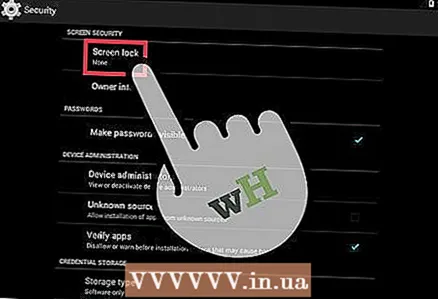 10 Siguroni siguri. Aktivizoni ekranin e kyçjes në smartphone tuaj. Do të jetë i dobishëm nëse telefoni juaj humbet ose vidhet dhe do të parandalojë që të tjerët të përdorin pajisjen. Në "Cilësimet" shkoni te artikulli "Siguria" dhe zgjidhni bllokimin e ekranit duke përdorur një nga metodat në dispozicion - fjalëkalimin, kodin PIN ose modelin. Plotësoni cilësimet sipas kërkesave në ekran.
10 Siguroni siguri. Aktivizoni ekranin e kyçjes në smartphone tuaj. Do të jetë i dobishëm nëse telefoni juaj humbet ose vidhet dhe do të parandalojë që të tjerët të përdorin pajisjen. Në "Cilësimet" shkoni te artikulli "Siguria" dhe zgjidhni bllokimin e ekranit duke përdorur një nga metodat në dispozicion - fjalëkalimin, kodin PIN ose modelin. Plotësoni cilësimet sipas kërkesave në ekran. - Sigurohuni që të mbani mend kombinimin dhe modelin dixhital në mënyrë që të mos humbni qasjen në smartphone tuaj. Përndryshe, do të duhet të bëni një rivendosje të fabrikës, e cila do të rezultojë në humbjen e të gjitha të dhënave.
- Pas përfundimit të cilësimeve, duhet të futni kodin e zgjedhur për të zhbllokuar telefonin tuaj. Shtypni butonin e energjisë për të fikur ekranin dhe kyçur pajisjen. Shtypni përsëri butonin e energjisë për të ndezur ekranin. Ndiqni udhëzimet dhe zhbllokoni telefonin tuaj të mençur. Do t'ju kërkohet të vendosni një fjalëkalim ose model.
Pjesa 2 nga 4: Thirrjet dhe Mesazhet
 1 Bej nje telefonate. Hapni aplikacionin Phone për të thirrur një person tjetër. Një aplikim i tillë zakonisht gjendet në shiritin e të preferuarave në fund të ekranit ose në menunë e të gjitha programeve. Pas fillimit të aplikacionit, tastiera numerike do të hapet. Klikoni ikonën nëse tastiera nuk shfaqet. Vendosni numrin e telefonit të kontaktit dhe klikoni "Telefono". Karakteristika shtesë do të jenë të disponueshme gjatë thirrjes.
1 Bej nje telefonate. Hapni aplikacionin Phone për të thirrur një person tjetër. Një aplikim i tillë zakonisht gjendet në shiritin e të preferuarave në fund të ekranit ose në menunë e të gjitha programeve. Pas fillimit të aplikacionit, tastiera numerike do të hapet. Klikoni ikonën nëse tastiera nuk shfaqet. Vendosni numrin e telefonit të kontaktit dhe klikoni "Telefono". Karakteristika shtesë do të jenë të disponueshme gjatë thirrjes. - Kur e sillni telefonin inteligjent në vesh, drita e pasme do të fiket dhe ekrani me prekje do të kyçet.Largojeni telefonin nga veshi juaj për të përdorur veçori shtesë gjatë një telefonate.
- Klikoni në ikonën e mikrofonit për të heshtur mikrofonin dhe personi tjetër nuk mund t'ju dëgjojë. Prekni përsëri ikonën për të vazhduar bisedën.
- Prekni ikonën e altoparlantit për të ndezur dhe fikur altoparlantin. Rregulloni volumin e thirrjes duke përdorur butonat e kontrollit në anën e pajisjes.
- Klikoni në ikonën e tastierës, e cila duket si një rrjet katror, për të shfaqur tastierën numerike. Gjatë një telefonate, tastiera mund të kërkohet për të futur informacion.
- Klikoni në butonin Përfundo thirrjen për të përfunduar bisedën.
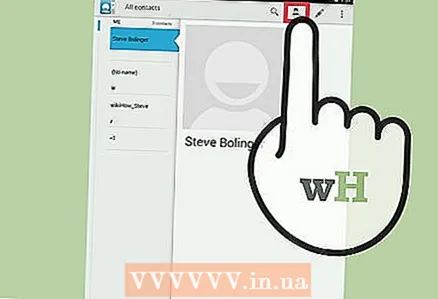 2 Ruani dhe modifikoni kontaktet. Smartphone ju lejon të ruani informacionin personal të kontaktit në librin e telefonit. Hapni aplikacionin Kontaktet për të parë listën tuaj të kontakteve. Smartphone mund të përdorë informacionin e kontaktit të kartës SIM ose llogarisë Google për të mbushur librin e telefonit.
2 Ruani dhe modifikoni kontaktet. Smartphone ju lejon të ruani informacionin personal të kontaktit në librin e telefonit. Hapni aplikacionin Kontaktet për të parë listën tuaj të kontakteve. Smartphone mund të përdorë informacionin e kontaktit të kartës SIM ose llogarisë Google për të mbushur librin e telefonit. - Për të shtuar një kontakt, klikoni ikonën "Shto" në krye të ekranit. Zgjidhni se ku të ruani informacionin tuaj të kontaktit - kujtesën e telefonit ose llogarinë Google. Mund të futni emrin e një personi, numrin e telefonit, adresën e emailit dhe informacione të tjera. Pasi të keni futur të gjitha informacionet, klikoni "Ruaj" për të krijuar një kontakt të ri në pajisjen tuaj.
- Lëvizni lart e poshtë në listë për të parë të gjitha kontaktet në dispozicion. Prekni një emër në listë për të parë informacionin e kontaktit, bëni një telefonatë, dërgoni një mesazh, email ose modifikoni informacionin.
- Shtypni dhe mbani emrin e një kontakti për të shfaqur një meny konteksti që ju lejon të bëni një telefonatë, të redaktoni informacionin e kontaktit, të dërgoni një mesazh ose të bllokoni thirrjet nga një kontakt.
- Prekni ikonën e xhamit zmadhues për të kërkuar emrin e një kontakti.
 3 Dërgoni një mesazh me tekst. Hapni aplikacionin Mesazhet, i cili zakonisht gjendet në programet tuaja të preferuara ose në menunë e të gjitha programeve, për të përdorur shërbimin e mesazheve me tekst të shkurtër (SMS). Gjithashtu, programi ruan të gjitha mesazhet dalëse dhe hyrëse, të cilat shfaqen në formën e dialogëve. Mesazhet dërgohen në numrin e telefonit.
3 Dërgoni një mesazh me tekst. Hapni aplikacionin Mesazhet, i cili zakonisht gjendet në programet tuaja të preferuara ose në menunë e të gjitha programeve, për të përdorur shërbimin e mesazheve me tekst të shkurtër (SMS). Gjithashtu, programi ruan të gjitha mesazhet dalëse dhe hyrëse, të cilat shfaqen në formën e dialogëve. Mesazhet dërgohen në numrin e telefonit. - Mesazhi mund t'i dërgohet një kontakti nga një libër ose me një numër telefoni. Klikoni "Kompozo" për të futur tekstin e mesazhit tuaj. Në fushën "Marrësi", futni emrin e marrësit nga libri i telefonit ose futni një numër telefoni. Nëse numri është në kujtesën e telefonit, opsionet e duhura do të shfaqen në ekran. Klikoni mbi një emër ose numër telefoni për të zgjedhur.
- Teksti i mesazhit duhet të futet në një dritare të veçantë. Prekni fushën për të shfaqur tastierën në ekran. Pastaj futni mesazhin tuaj dhe klikoni "Dërgo".
- Një ikonë e kapëses së letrës ju lejon të bashkëngjitni bashkëngjitjet. Skedarëve të ndryshëm mund t'i bashkëngjiten tekstit të mesazhit. Ndiqni kërkesat për të shtuar skedarin dhe pastaj klikoni "Paraqit".
Pjesa 3 nga 4: Si të personalizoni desktopët
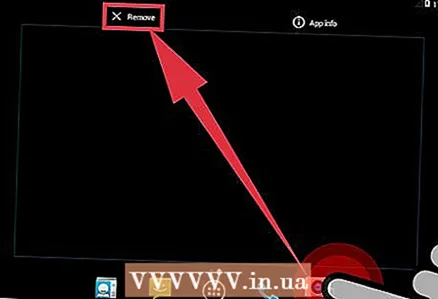 1 Shto një desktop. Sistemi ju lejon të shtoni desktop në aplikacionet pritëse për qasje të shpejtë. Lëvizni dy gishta nga kufijtë në qendër të ekranit ose mbani shtypur butonin Home për të parë të gjithë desktopët. Klikoni "Shto" për të shtuar një desktop të ri. Shtypni dhe mbani desktopin e zgjedhur me gisht, pastaj tërhiqeni mbi ikonën Fshi dhe lëshojeni për të hequr njërën nga tabelat.
1 Shto një desktop. Sistemi ju lejon të shtoni desktop në aplikacionet pritëse për qasje të shpejtë. Lëvizni dy gishta nga kufijtë në qendër të ekranit ose mbani shtypur butonin Home për të parë të gjithë desktopët. Klikoni "Shto" për të shtuar një desktop të ri. Shtypni dhe mbani desktopin e zgjedhur me gisht, pastaj tërhiqeni mbi ikonën Fshi dhe lëshojeni për të hequr njërën nga tabelat. - Gjithmonë ekziston një ekran kryesor midis të gjithë desktopëve. Do të hapet kur shtypni butonin Home në çdo desktop ose program.
- Shtypni dhe mbani desktopin e zgjedhur dhe më pas tërhiqeni përpara ose prapa për të riorganizuar desktopët.
 2 Shtoni aplikacione në ekranin tuaj bazë. Klikoni në ikonën e rrjetit për të parë të gjitha aplikacionet e instaluara. Lëvizni ekranet në anët ose nga lart poshtë. Shtypni dhe mbani një ikonë programi për të krijuar një shkurtore në desktopin tuaj. Lëshoni gishtin në vendin e zgjedhur në desktop për të pozicionuar shkurtoren.
2 Shtoni aplikacione në ekranin tuaj bazë. Klikoni në ikonën e rrjetit për të parë të gjitha aplikacionet e instaluara. Lëvizni ekranet në anët ose nga lart poshtë. Shtypni dhe mbani një ikonë programi për të krijuar një shkurtore në desktopin tuaj. Lëshoni gishtin në vendin e zgjedhur në desktop për të pozicionuar shkurtoren. - Nuk keni nevojë të krijoni një shkurtore desktopi për të nisur aplikacionet.Klikoni në ikonën e programit të zgjedhur.
- Ju gjithashtu mund të shtoni një shkurtore në shiritin e të preferuarave në fund të ekranit. Kjo linjë nuk ndryshon kur kaloni midis desktopëve dhe shfaqet në ekranin e kyçjes.
 3 Rregulloni artikujt në desktopin tuaj. Desktopi mund të personalizohet sipas dëshirës tuaj. Shkurtoret e aplikacionit dhe artikujt e tjerë mund të organizohen në një rrjet sipas preferencave tuaja për qasje të shpejtë dhe të lehtë. Mbajeni dhe mbani shkurtoren për disa sekonda për ta zhvendosur në çdo pikë të lirë dhe më pas lëshoni gishtin.
3 Rregulloni artikujt në desktopin tuaj. Desktopi mund të personalizohet sipas dëshirës tuaj. Shkurtoret e aplikacionit dhe artikujt e tjerë mund të organizohen në një rrjet sipas preferencave tuaja për qasje të shpejtë dhe të lehtë. Mbajeni dhe mbani shkurtoren për disa sekonda për ta zhvendosur në çdo pikë të lirë dhe më pas lëshoni gishtin. - Tërhiqeni ikonën në skajin e majtë ose të djathtë të ekranit për ta zhvendosur atë në një tabelë tjetër.
- Disa pajisje ju lejojnë të tërhiqni dhe lëshoni ikonat njëra mbi tjetrën dhe të krijoni dosje. Thjesht klikoni në një dosje për të parë përmbajtjen. Shtypni dhe mbani ikonën e dosjes për të shfaqur tastierën dhe futni ndonjë emër. Vendosni tekstin tuaj dhe shtypni enter për të riemërtuar dosjen.
- Shtypni dhe mbani shkurtoren e zgjedhur me gisht, pastaj tërhiqeni mbi ikonën Fshi dhe lëshojeni për të hequr shkurtoren nga desktopi.
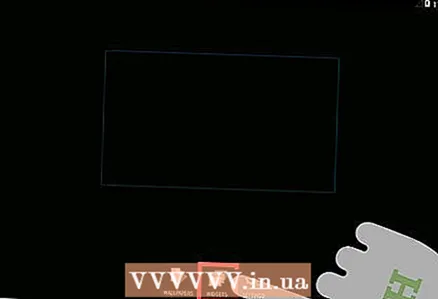 4 Vendosni widget në desktopin tuaj. Një widget është një dritare aplikacioni që funksionon menjëherë në desktop. Merrni qasje të menjëhershme në veçoritë unike të telefonit. Përdorni një kalkulator, shikoni përditësimet e mediave sociale në kohë reale ose punoni me muzikantin e integruar. Lista e miniaplikacioneve në dispozicion mund të shihet në njërën nga mënyrat e mëposhtme. Shtypni dhe mbani gishtin në një hapësirë të zbrazët në desktop, ose hapni listën e të gjitha programeve dhe gjeni seksionin me pajisje shtesë. Kur shtoni në tavolinën e punës, merrni parasysh madhësinë e widget -it, pasi është vendosur në rrjet të ngjashme me shkurtoret e aplikacionit. Shtypni dhe mbani widget -in e zgjedhur për ta sjellë në desktopin tuaj, pastaj zgjidhni një vend të përshtatshëm. Lëshoni për ta vendosur widget -in në ekranin tuaj kryesor.
4 Vendosni widget në desktopin tuaj. Një widget është një dritare aplikacioni që funksionon menjëherë në desktop. Merrni qasje të menjëhershme në veçoritë unike të telefonit. Përdorni një kalkulator, shikoni përditësimet e mediave sociale në kohë reale ose punoni me muzikantin e integruar. Lista e miniaplikacioneve në dispozicion mund të shihet në njërën nga mënyrat e mëposhtme. Shtypni dhe mbani gishtin në një hapësirë të zbrazët në desktop, ose hapni listën e të gjitha programeve dhe gjeni seksionin me pajisje shtesë. Kur shtoni në tavolinën e punës, merrni parasysh madhësinë e widget -it, pasi është vendosur në rrjet të ngjashme me shkurtoret e aplikacionit. Shtypni dhe mbani widget -in e zgjedhur për ta sjellë në desktopin tuaj, pastaj zgjidhni një vend të përshtatshëm. Lëshoni për ta vendosur widget -in në ekranin tuaj kryesor. - Nëse nuk ka vend të mjaftueshëm në tavolinë për një widget, atëherë shtoni një desktop të ri ose zhvendosni shkurtoret ngjitur me widget për të liruar hapësirë.
- Miniaplikacionet e shtëpisë mund të shkarkojnë baterinë tuaj më shpejt. Kufizoni veten vetëm në widget -et më thelbësorë.
Pjesa 4 nga 4: Instalimi i Aplikacioneve nga Dyqani Google Play
 1 Hapni dyqanin e aplikacioneve Google Play. Së pari duhet të regjistroheni në llogarinë tuaj Google. Gjeni ikonën "Play Store" midis aplikacioneve të tjera dhe filloni programin.
1 Hapni dyqanin e aplikacioneve Google Play. Së pari duhet të regjistroheni në llogarinë tuaj Google. Gjeni ikonën "Play Store" midis aplikacioneve të tjera dhe filloni programin. 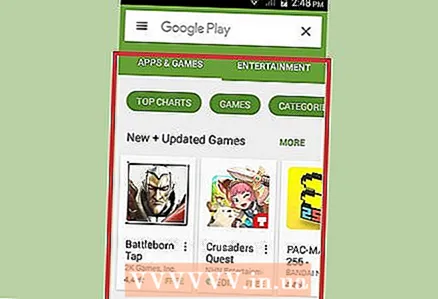 2 Gjeni një aplikacion për ta shkarkuar. Ekzistojnë disa mundësi për gjetjen e aplikacioneve. Mund të lëvizni nëpër listën e programeve në ekran. Klikoni në aplikacion për të parë faqen e informacionit.
2 Gjeni një aplikacion për ta shkarkuar. Ekzistojnë disa mundësi për gjetjen e aplikacioneve. Mund të lëvizni nëpër listën e programeve në ekran. Klikoni në aplikacion për të parë faqen e informacionit. - Nëse e dini emrin e programit që dëshironi, prekni shiritin e kërkimit në krye të ekranit dhe futni tekstin tuaj, pastaj shtypni Enter për të parë një listë të rezultateve të kërkimit.
- Për të zgjedhur programe të dobishme, mund të përdorni rekomandimet e dyqanit ose listat e aplikacioneve të njohura. Lëvizni lart e poshtë për të parë të gjithë listën. Të gjitha programet janë rregulluar horizontalisht sipas kategorisë. Për të parë aplikacionet në një kategori, rrëshqitni majtas ose djathtas ose trokitni lehtë mbi Më shumë pranë një emri të kategorisë.
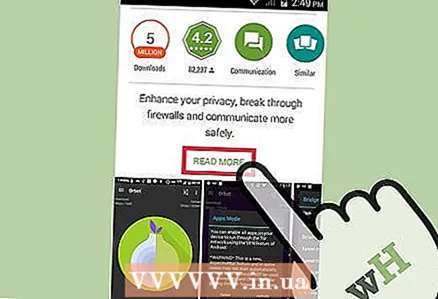 3 Shqyrtoni faqen e informacionit të aplikacionit. Kjo faqe përmban informacion që ju lejon të përcaktoni nëse do ta instaloni programin.
3 Shqyrtoni faqen e informacionit të aplikacionit. Kjo faqe përmban informacion që ju lejon të përcaktoni nëse do ta instaloni programin. - Programet mund të shtohen në listën e dëshirave duke klikuar ikonën në formë shiriti në këndin e sipërm të djathtë të faqes së informacionit.
- Disa pjesë të faqes mund të rrotullohen djathtas dhe majtas për të parë imazhet e ndërfaqes së programit dhe informacione të tjera. Shqyrtimet dhe rekomandimet nga përdoruesit e tjerë janë gjithashtu në dispozicion këtu.
- Disa programe nuk mund të instalohen për shkak të papajtueshmërisë me pajisjen. Mund të gjeni një program të ngjashëm ose aplikacione të tjera zhvilluesi për pajisjen tuaj.
- Disa rishikime tregojnë versionin Android dhe modelin e telefonit që janë përdorur kur punoni me programin. Kërkoni rishikime posaçërisht për modelin tuaj, pasi pajisje të ndryshme mund të kenë performancë të ndryshme.
 4 Instaloni aplikacionin. Në krye të faqes ka një buton "Instalo" ose "Bli" që ju lejon të shkarkoni aplikacionin në telefonin tuaj. Dyqani Google Play do t'ju informojë në lidhje me lejet e kërkuara, të tilla si puna me një listë kontaktesh ose lidhje wireless, që kërkohen për të përdorur programin. Pranoni kushtet për të instaluar aplikacionin. Koha e instalimit varet nga madhësia e skedarit. Kur të përfundojë instalimi, një njoftim do të shfaqet në ekran.
4 Instaloni aplikacionin. Në krye të faqes ka një buton "Instalo" ose "Bli" që ju lejon të shkarkoni aplikacionin në telefonin tuaj. Dyqani Google Play do t'ju informojë në lidhje me lejet e kërkuara, të tilla si puna me një listë kontaktesh ose lidhje wireless, që kërkohen për të përdorur programin. Pranoni kushtet për të instaluar aplikacionin. Koha e instalimit varet nga madhësia e skedarit. Kur të përfundojë instalimi, një njoftim do të shfaqet në ekran. - Për aplikacionet e paguara, çmimet citohen në monedhën vendase. Pas lejeve, duhet të zgjidhni një mënyrë të përshtatshme pagese. Mund të përdorni një kartë bankare ose kredit nga dyqani Google Play. Për të përdorur kartën, klikoni "Shto një mënyrë pagese" dhe futni të dhënat e kartës. Ndiqni kërkesat në ekran për të shtuar informacionin e pagesës në llogarinë tuaj. Më pas, karta do të shfaqet si një mënyrë pagese e disponueshme dhe nuk do të keni më nevojë të futni përsëri të dhënat. Nëse krediti në dyqanin Google Play nuk mbulon të gjithë koston e programit, pjesa tjetër e shumës mund të paguhet me kartë krediti.
- Gjithashtu, pranë butonit "Instalo", mund të ketë një tekst "Ka përmbajtje të paguar". Ky postcript sugjeron që blerjet brenda aplikacionit janë të mundshme në program. Mënyra e shtuar e pagesës në Google Play do të përdoret për blerje të tilla. Për më shumë informacion, shihni udhëzimet për aplikacionin.
 5 Instaloni programin në telefonin tuaj. Aplikacioni do të shfaqet në listën e programeve të instaluar dhe në desktopin me hapësirë të lirë. Për të filluar, klikoni në ikonën e programit.
5 Instaloni programin në telefonin tuaj. Aplikacioni do të shfaqet në listën e programeve të instaluar dhe në desktopin me hapësirë të lirë. Për të filluar, klikoni në ikonën e programit. - Butoni "Instalo" në faqen e informacionit do të zëvendësohet me një buton "Hiq", i cili ju lejon të hiqni aplikacionin nga telefoni juaj. Shtypni butonin përkatës për të instaluar përsëri. Softueri i blerë më parë mund të riinstalohet pa kosto shtesë. Për të parë të gjitha programet e blera dhe të instaluara, zgjidhni "Aplikacionet dhe lojërat e mia" nga menyja anësore.
Këshilla
- Pas shkarkimit të aplikacionit nga dyqani Google Play, programi do të licencohet për llogarinë tuaj. Programet e blera nuk kanë nevojë të paguhen përsëri kur ri-shkarkohen.
- Nëse keni pajisje të tjera Android, Google Play do t'ju lejojë të instaloni aplikacione të blera në atë pajisje nëse përdor llogarinë tuaj të Google. Disa programe mund të instalohen në një numër të kufizuar pajisjesh. Kufizimet përkatëse mund të gjenden në faqen e informacionit të programit.
- Nëse doni të fikni plotësisht telefonin tuaj, shtypni dhe mbani butonin e energjisë dhe më pas zgjidhni nga lista e opsioneve të disponueshme për ta fikur ose rinisur.
- Mund të menaxhoni programet e shkarkuara përmes aplikacionit Cilësimet. Shkoni te Storage> Applications për të parë një listë programesh. Klikoni në aplikacion për të shfaqur një listë të veprimeve në dispozicion që ju lejojnë të shihni sasinë e hapësirës së zënë, çinstaloni programin ose zhvendosni të dhënat e aplikacionit në kartën e kujtesës (nëse është instaluar një kartë SD dhe programi mbështet ruajtjen e jashtme).
- Kërkohet një fjalëkalim për të bërë blerje në Google Play. Nëse keni nevojë të përmirësoni sigurinë dhe të parandaloni të tjerët të bëjnë blerje, hapni aplikacionin Play Store. Klikoni ikonën e menysë në formën e tre shiritave horizontale, pastaj zgjidhni "Cilësimet". Gjeni artikullin "Blini vërtetimin" dhe vendosni parametrat e dëshiruar.
- Dyqani Google Play ka një politikë rimbursimi që ju lejon të merrni një rimbursim të aplikacionit nëse e çinstaloni aplikacionin brenda dy orëve nga blerja. Hapni dyqanin Google Play. Klikoni Menu> Llogari. Gjeni Historinë e Porosive dhe klikoni për të parë një listë të softuerëve të blerë më parë. Gjeni programin e dëshiruar në listë dhe butonin përkatës për të hequr aplikacionin nga smartphone juaj dhe për të marrë paratë tuaja mbrapa. Paratë kreditohen në përputhje me metodën e përdorur të pagesës.